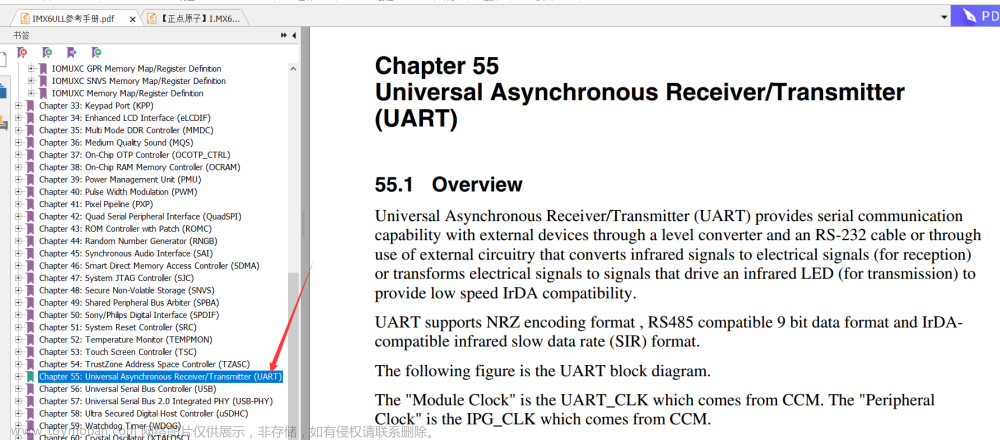1、SDK的使用
1.1 SDK调试
生成bit文件时候的开发和调试需要使用SDK,导出工程到SDK:

包含bit文件,点击OK:

工程目录下会新增一个.sdk的目录:

启动SDK:


使用SDK进行调试,SDK中,新建应用工程,选择File->New->Application Project:

在弹出的窗口中,输入Project name,单击Next:
 在弹出的窗口中,默认选择Hello World模板,单击Finish:
在弹出的窗口中,默认选择Hello World模板,单击Finish:


此时,SDK中会增加system.mss页面。该页面列出了与Vivado工程相对应的信息,Peripheral Drivers部分列出了Vivado工程用到的接口、文档、例程。单击Documention,可查看接口相关文档说明,单击Import Examples,可导入接口相关测试例程。
新建的工程,会生成Test和Test_bsp两个文件夹。选中Test文件夹,鼠标右键选择Run As->Run Configurations…:



在弹出的窗口中,选中Xilinx C/C++ application(GDB):

鼠标右键选择New:

勾选Program FPGA,点击Apply,点击Close关闭对话框,使用串口线连接Zynq的调试串口和PC机,通过SecureCRT连接正确的串口,用作调试输出:

在SDK菜单中,选择Xilinx->Program FPGA,或直接点击工具栏对应的图标 ,弹出烧写窗口,默认选择了对应的bit文件,单击Program开始烧写bit:


烧写成功后,选中test文件夹,鼠标右键选择Run As->Run Configurations…,在弹出的窗口中,选中GDB Debugger using Debug Test.elf on Local,单击Run,正确情况下,SecureCRT窗口将输出“Hello World”。

其他接口调试可在Peripheral Drivers中找到相应接口,点击Import Examples,再根据情况修改例程中的C/C++源代码(一般情况下不需要修改或这需要少量修改),按照以上步骤调试即可。
1.2 SDK生成启动文件
通过SDK生成fsbl、BOOT.bin、设备树,参考后续博客内容文章来源:https://www.toymoban.com/news/detail-688601.html
希望大家点赞、收藏、关注哦!!!ヾ(o◕∀◕)ノ文章来源地址https://www.toymoban.com/news/detail-688601.html
到了这里,关于ZYNQ-Linux开发之(三)Vivado SDK使用,裸机开发调试,不带linux的文章就介绍完了。如果您还想了解更多内容,请在右上角搜索TOY模板网以前的文章或继续浏览下面的相关文章,希望大家以后多多支持TOY模板网!